

By ネイサンE.マルパス, Last updated: March 22, 2018
「お客様は AndroidからPCに写真を転送しますか?私は自分のコンピュータにエクスポートしたいサムスンの携帯電話に何百もの画像を持っています。 私はちょうど私の携帯電話を失う場合に備えて、彼らの余分なコピーを持っていたいです。 私の写真を自分のPCに持っていけば、Photoshopで編集することもできます」
パート1。 なぜAndroid Phoneから写真をPCに転送する必要があるのですか?パート2。 Androidイメージをコンピュータに転送する簡単な方法パート3。 AndroidからPCに写真を転送する方法パート4:結論ビデオガイド:AndroidからPCに写真を転送するには
注意を払う!
お客様の指先でお客様のイメージを持つことは素晴らしいです。 しかし、すべての写真をAndroid搭載端末に保存するのは本当に安全ですか? スマートフォンやタブレットはいつでも盗まれる可能性があります。 SDカードが破損する可能性があります。
マルウェア攻撃やシステムクラッシュにより、デバイスが突然誤動作する可能性があります。 それと一緒に、お客様はお客様のファイルと貴重な写真を失います。 写真をPCに転送する お客様の大切な思い出を守る素晴らしい方法です。 実際にファイルを失ってしまうまで、いつバックアップが便利になるかわかりません。 今すぐできるなら、なぜ待つのですか?
Androidからコンピュータに画像を転送することも、端末の空き容量を増やす優れた方法です。 そうすれば、より多くのアプリをインストールしてファイルをもっと節約できます。 お客様のデバイスもそれに感謝します。 メモリが解放されてより速く実行できます。
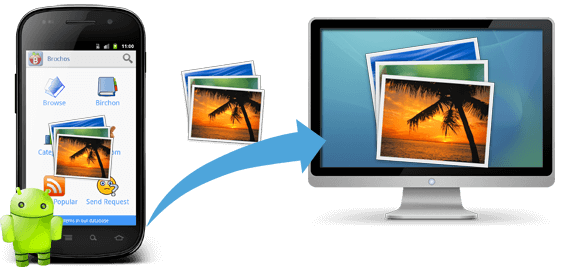
Androidからpcに写真を転送する
このようなメリットがあれば、写真の転送を停止する必要はありません。 この記事では、3のすばやい方法を紹介します。 1時間以内に、信頼できるコンピュータに画像を保存しておく必要があります。
ここで、Androidの写真をPCに転送するための簡単なソリューションを紹介します。 次の2つの方法でデバイスをPCに接続する必要があります。 転送プロセスの進行中は、携帯電話やタブレットの接続を切断しないでください。 転送を中断すると、ファイルを失う危険があります。 お客様がすべて設定されている場合は、読んで始めてみましょう。
この方法は、写真をAndroidからPCに簡単にエクスポートする方法です。 お使いのデバイスを接続すると、コンピュータはすべてのファイルにアクセスできます。
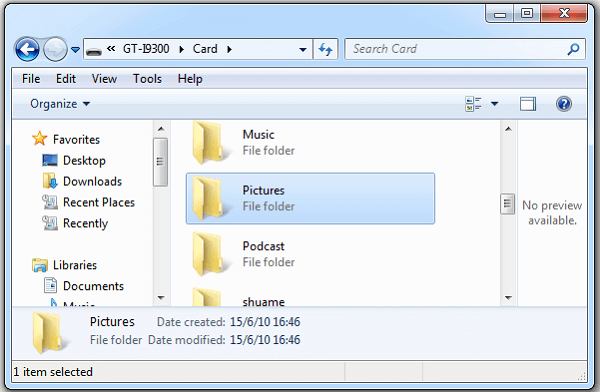
Androidからコンピュータに写真を手動で転送する
No.2のAndroidデバイスからコンピュータに写真を簡単にエクスポートする方法は、Dropboxを使用しています。
Dropboxは、コンピュータに写真を便利にダウンロードするために使用できる一般的なクラウドベースのストレージです。
Googleドライブなどの他のものを使用できます。 しかしこの投稿では、Dropbox経由で写真を転送する方法を教えてくれるでしょう。
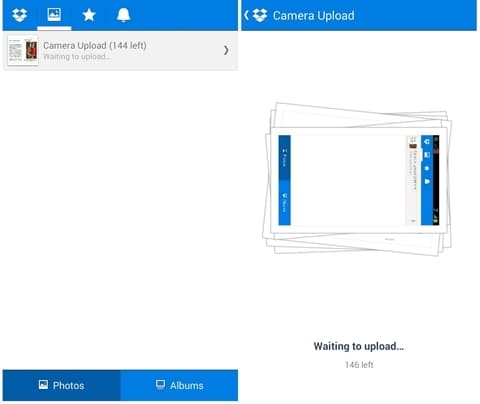
Dropboxを使用してAndroidからPCに画像を書き出す
我々が議論した最初の2つの方法はどちらも簡単です。 しかし、削除した写真を取り戻す方法があるとお伝えしたらどうでしょうか? 同時に、既存のイメージと削除されたイメージの両方をAndroidデバイスからコンピュータに転送します。 それは魅力的な提案ではありませんか? お客様はこれですべてをやる Androidフォト転送ツールFoneDog.
お客様自身を参照し、MacまたはWindowsコンピュータでソフトウェアをダウンロードしてください。 100%は効果的で、安全で、安全です。 30の無料試用版も付属しています!
ダウンロードボタンをクリックして取得します
ソフトウェアを実行します。 USBケーブルを使用して、Androidスマートフォンまたはタブレットをコンピュータに接続します

Androidフォト転送ツールキットをダウンロードして起動する--Step1
デバイスでプロンプトが表示されることがあります。 これにより、USBデバッグを許可するお客様の許可が求められます。 プロンプトが表示されたら、タップするだけです [OK]をクリックします。
何も受け取らない場合は、USBデバッグを手動で有効にする必要があります。 これを行う手順は、お使いの端末のAndroidバージョンによって異なります。 まず、お使いの端末の 設定.
Android 2.3以前の端末
タップ 事例・実績 >を選択 開発 >選択 USBデバッグ
Android 3.0〜4.1搭載デバイス
選択する 開発者オプション >を選択 USBデバッグ
Android 4.2以降の端末
タップ 電話について >繰り返しクリックする ビルド番号 "お客様は開発者モードの下にいます"プロンプトが表示されます>に戻る 設定 >選択 開発者オプション >を選択 USBデバッグ
ヒット OK FoneDog Androidデータ復元とタップ OK お使いのデバイス上で。
こちらのガイドを参照できます。 AndroidデバイスでUSBデバッグを有効にする方法

USBデバッグの有効化--Step2
サポートされているファイルタイプが表示されます。 AndroidからPCに写真を転送したいので、 ギャラリー や 画像ライブラリ 選択肢から ヒット 次 続行します。 スキャンがすぐに開始されます。
関連記事:
Androidの電話とメモリカードから写真を削除する方法
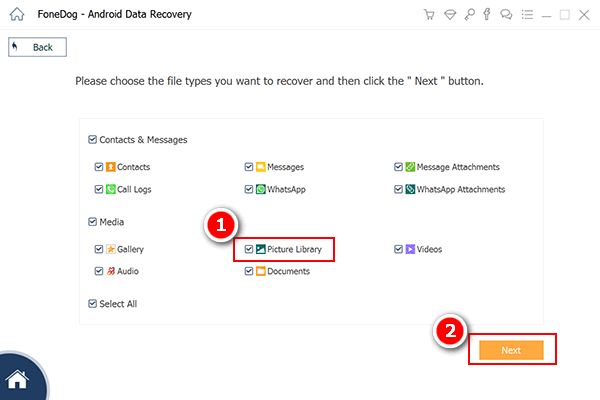
スキャンする画像を選択--Step3
スキャンが完了すると、ウィンドウの左側に選択したファイルタイプが表示されます。 クリックすると写真が表示されます。
既存のものと削除されたものの両方が表示されます。 下にスクロールしてそれらのすべてを見て行き、希望のアイテムに印をつけます。
選択に満足したら、をクリックします。 回復する。 イメージが保存されるフォルダを選択するよう求められます。 ヒット 回復する 写真をコンピュータに転送し始めます。
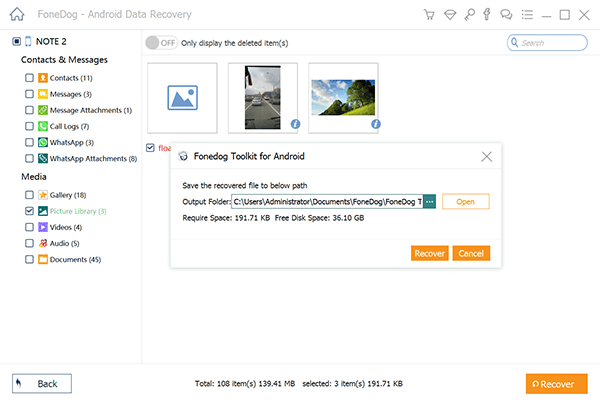
写真をプレビューし、Androidからコンピュータに保存する - Step4
これらの3の便利な方法で、写真をAndroidからPCに転送するのは簡単です。 最良の結果を得るには、FoneDog Android Data Recoveryを使用する必要があります。
お客様がこのソフトウェアに満足しているなら、お客様は他のツールを試すことができます。 たとえば、当社の FoneDogが開発したAndroidデータのバックアップと復元 バックアップを作成し、必要なときにいつでもそれらを取得するのに役立ちます。 当社の信頼性の高いソフトウェアの詳細については、他のチュートリアルを参照してください。
お客様がAndroidからPCデバイスへの転送写真を整理するためにすばやく知りたい場合は、 動画 以下に示すように、できるだけ早くお客様を助けてくれることを願います。
コメント
コメント
人気記事
/
面白いDULL
/
SIMPLE難しい
ありがとうございました! ここにあなたの選択があります:
Excellent
評価: 4.5 / 5 (に基づく 94 評価数)